
Bună ziua dragi prieteni, mă bucur să vă urez bun venit din nou în următoarea lecție gimp, de unde veți învăța cum să faceți o reflecție în oglindă.
Această lecție este foarte simplă și nu ar trebui să genereze dificultăți speciale în performanță. Particularitatea lecției este că folosirea tehnicii de reflecție speculară descrisă mai jos poate fi aplicată la majoritatea lucrărilor grafice.
Pasul 1. Creați o nouă imagine cu parametrii de câmp 640 × 400
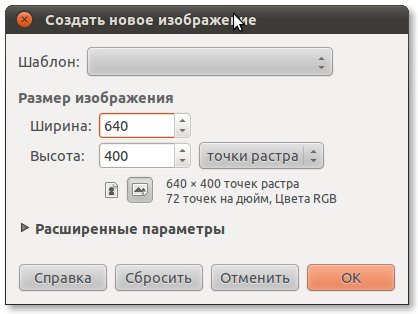
Pasul 2. În bara de instrumente, selectați "Text" și introduceți orice text. Fontul implicit este Sans, iar dimensiunea este de 18 pixeli.
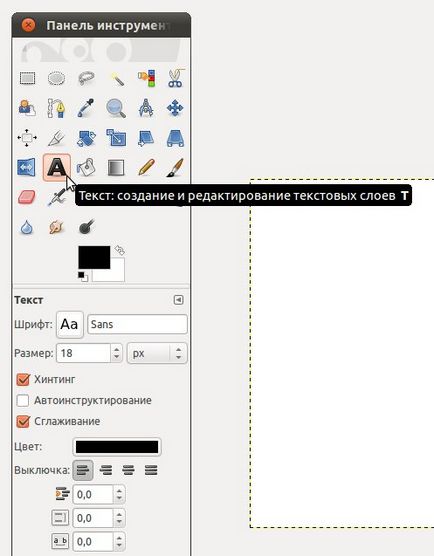
Dar puteți schimba cu ușurință aceste valori. Așadar, am ales fontul "Sans Bold" pentru această lecție și dimensiunea fontului este de 80px. Și culoarea fontului sa schimbat în verde (# 00a800).
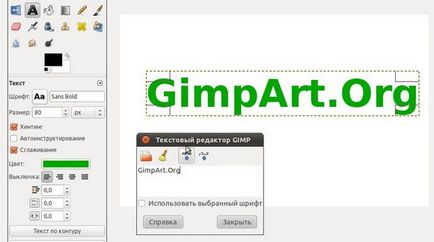
Pasul 3. Folosind instrumentul "Aliniere", plasăm textul în centrul zonei de lucru, pentru aceasta alegem instrumentul "Aliniere"
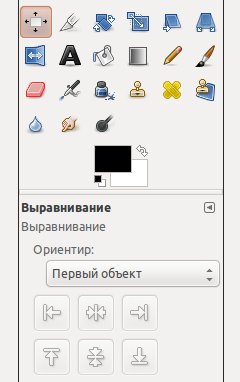
și faceți clic pe text. După aceasta, activați butoanele, faceți clic alternativ pe "Centură pe axa verticală"
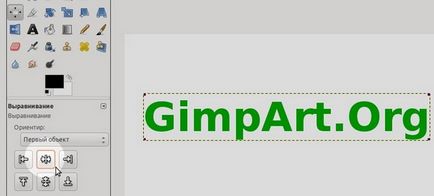
și apoi "Centura pe axa orizontală"
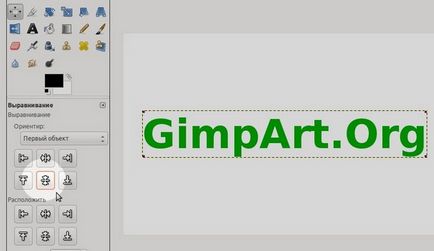
Pasul 4. Creați o lovitură mică de text. Pentru a face acest lucru, faceți clic dreapta pe strat și din meniul drop-down selectați "Canal alfa în selecție".
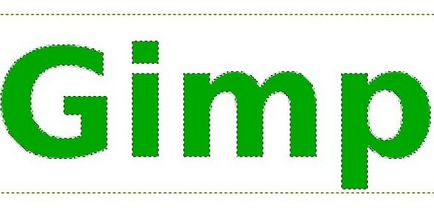
Apoi treceți la "Highlight - Zoom" și introduceți valoarea 3px.

Acum creați un nou strat transparent prin "Layer - Create Layer" sau făcând clic pe pictograma corespunzătoare pentru a crea un nou strat. Apoi, mutați acest strat sub text
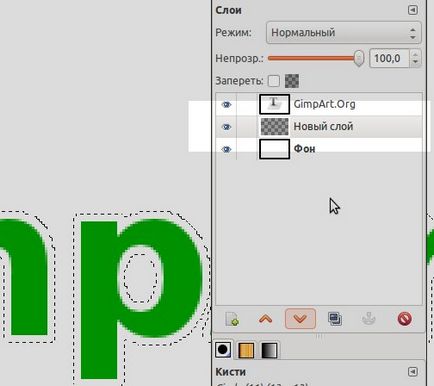
Deoarece selecția creată este activă, pictați-o în negru.

Eliminați selecția prin "Highlight-Remove"
Pasul 5. În panoul Straturi, selectați stratul superior și faceți clic dreapta pe meniul contextual și selectați "Merge with previous".
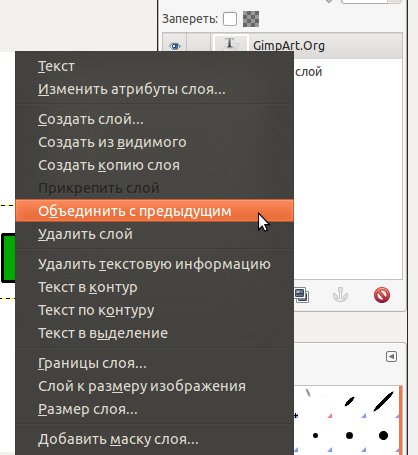
Acum sunt conectate două straturi și putem începe să creăm o imagine în oglindă.
Pasul 6. Creați o copie a stratului de text și selectați instrumentul Oglindă și apoi activați tipul de reflexie - Vertical.
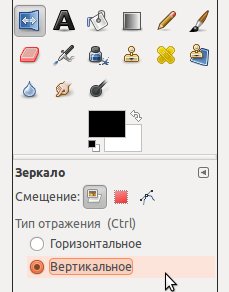
Facem clic pe strat cu textul, iar stratul nostru va reflecta imaginea oglindă.
Pasul 7. Cu instrumentul "Mutare", să lăsăm stratul jos, așa cum se arată în captura de ecran.

Pasul 8. Adăugați o mască de straturi, apelați meniul contextual și selectați "Adăugați o mască a stratului" (culoarea albă: opacitatea completă)
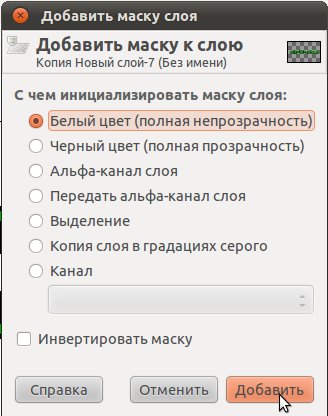
Selectați instrumentul Gradient cu următoarele opțiuni:
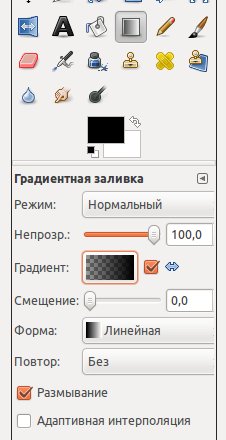
Gradient: "De bază la transparent" și bifați caseta "Expand"
Aplicați gradientul așa cum este prezentat în captura de ecran
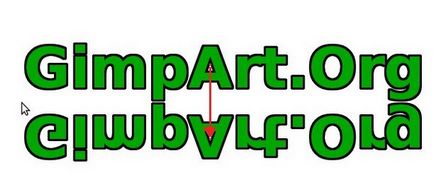
Iată rezultatul aplicării Gradientului

Pasul 9. Treceți de la masca stratului la stratul propriu-zis, așa cum este indicat de marginea albă din jurul stratului activ.
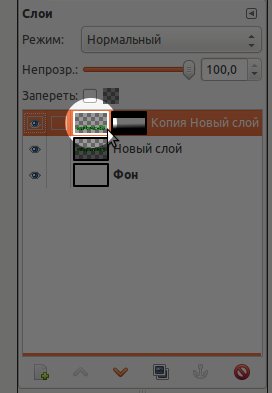
Apoi, mergeți la "Filtre - Blur-Gaussian blur și introduceți valoarea de 5px. (Această valoare este setată implicit)


În loc să concluzionăm: utilizarea metodei de creare a reflecției descrisă mai sus poate fi aplicată nu numai inscripțiilor de text.
În mod similar, puteți obține o imagine în oglindă a oricăror elemente din imagine.
Articole similare
Trimiteți-le prietenilor: